A 3D-doboz-eszköz az Inkscape-ben lehetőséget nyújt számodra a háromdimenziós hatású grafikák tervezésére. Ez az útmutató bemutatja, hogyan használhatod hatékonyan az eszközt arra, hogy perspektív munkák sablonjait készítsd vagy akár nyitható 3D-dobozokat hozz létre, amelyeket még meg is nyithatunk. Ugorjunk közvetlenül a lépésekbe.
Fontos megállapítások
- A 3D-doboz-eszköz háromdimenziós dobozt hoz létre elvészési pontok segítségével.
- A dobozt testreszabhatod, ha mozgatod az őrlőpontokat és megváltoztatod a színeket.
- A dobozat létrehozás után nem csak sablonként, hanem interaktív objektumként is használhatod.
Lépésről lépésre útmutató
Először válaszd ki a 3D-doboz-eszközt az eszköztárból. Kattints és húzd. Így egy háromdimenziós dobozt fogsz létrehozni a dokumentumban. Az elvészési pontok mind a bal, mind a jobb oldalon automatikusan létrejönnek, és segítenek a doboz perspektívába állításában.
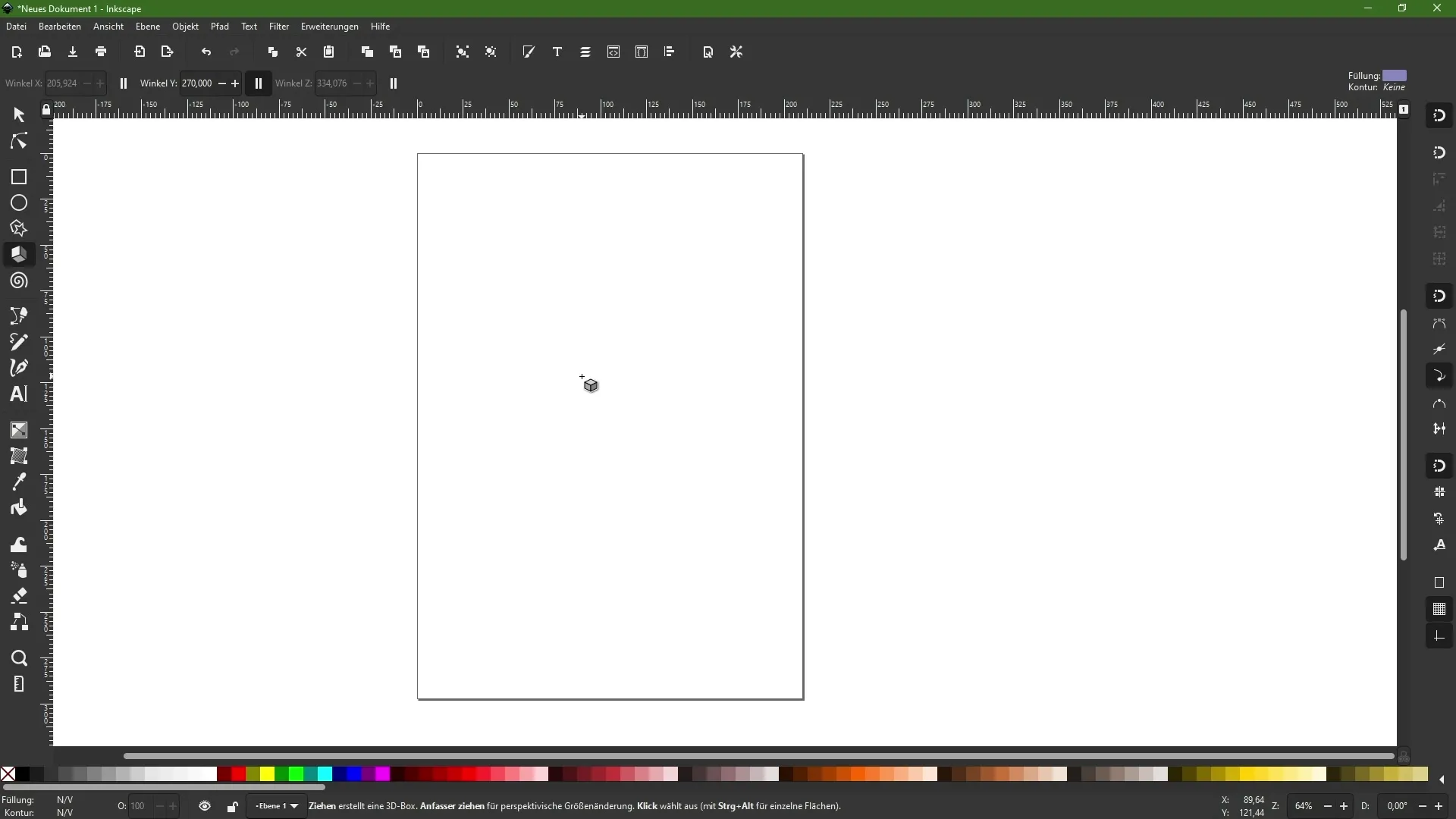
A doboz létrehozása után rákattinthatsz és mozgathatod azt. Ráadásul az doboz őrlőpontjait is mozgathatod, hogy testreszabott méretek legyenek. Például ha egy őrlőpontot balra húzol, a dobozt hosszabbíthatod ezen a részen.
A fedlapot lefelé húzva és az alsó részt felfelé mozgatva különböző szögből megtekintheted a dobozt. Valóban háromdimenziós megjelenésűnek látszik, fedlapjával, alaplápával és oldalfelületeivel. Ez a nézet lehetővé teszi, hogy részletesen dolgozhass a dobozon.
Most fontos a színezés testreszabása. Hogyha megtartanád a doboz alapértelmezett színét, válaszd ki a dobozt, majd menj az „Szerkesztés” majd a „Beállítások” lehetőségre. Válaszd ki a „Szerszámok” lehetőséget majd a „Formák 3D-doboz”-t. Győződj meg róla, hogy a menüben az „Stílusbeállítások” opció legyen bekapcsolva.
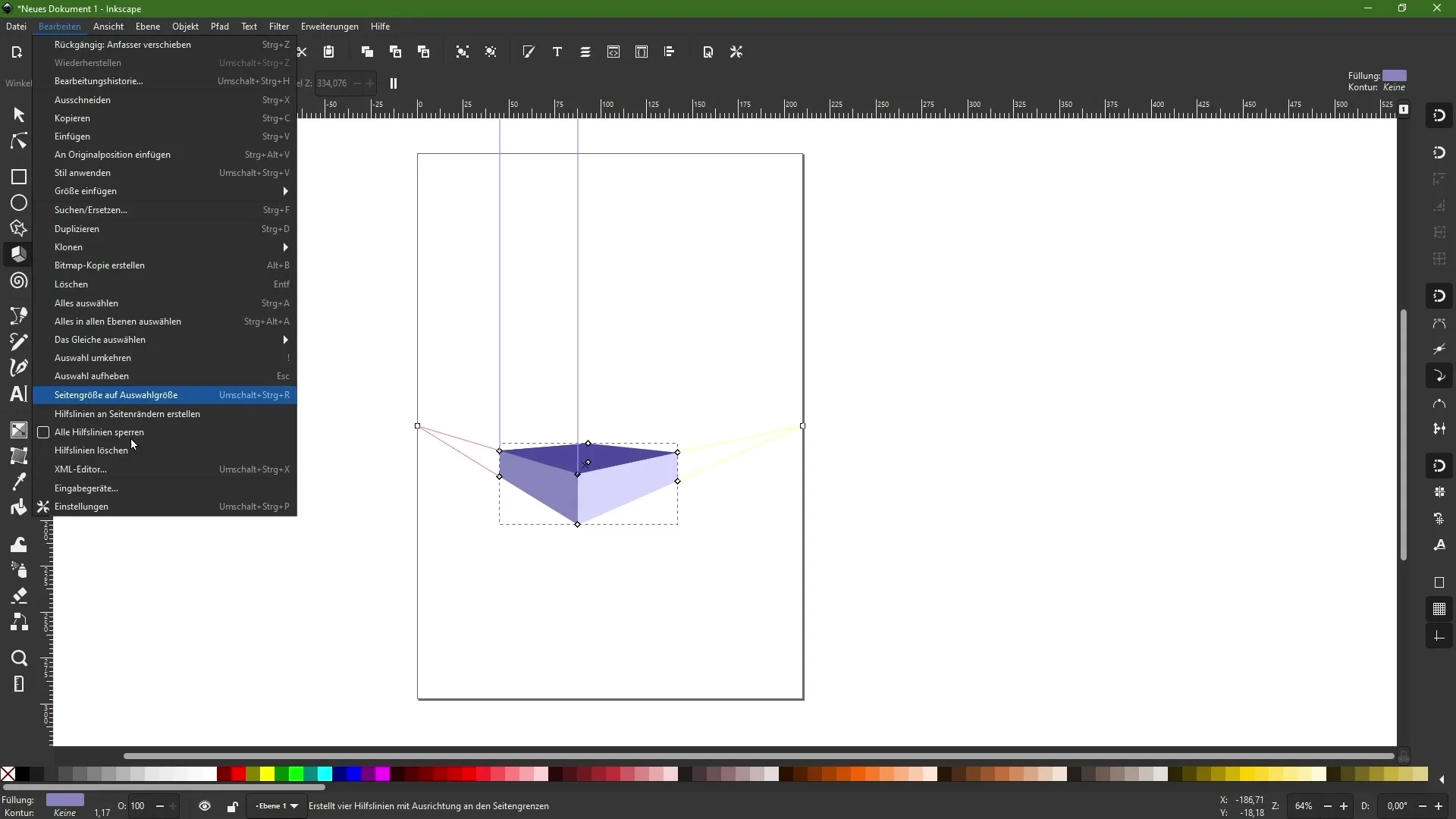
Aktiváljuk az „Stílusbeállítások”-ot és kattintsunk a „Kiválasztás Jóváhagyása”-ra. Így megmarad a doboz megjelenése, ha a jövőben újra használod az eszközt. A doboz tervezési szintje jelentősen nő ezzel, mert nem kell mindig újra a színeket testreszabni.
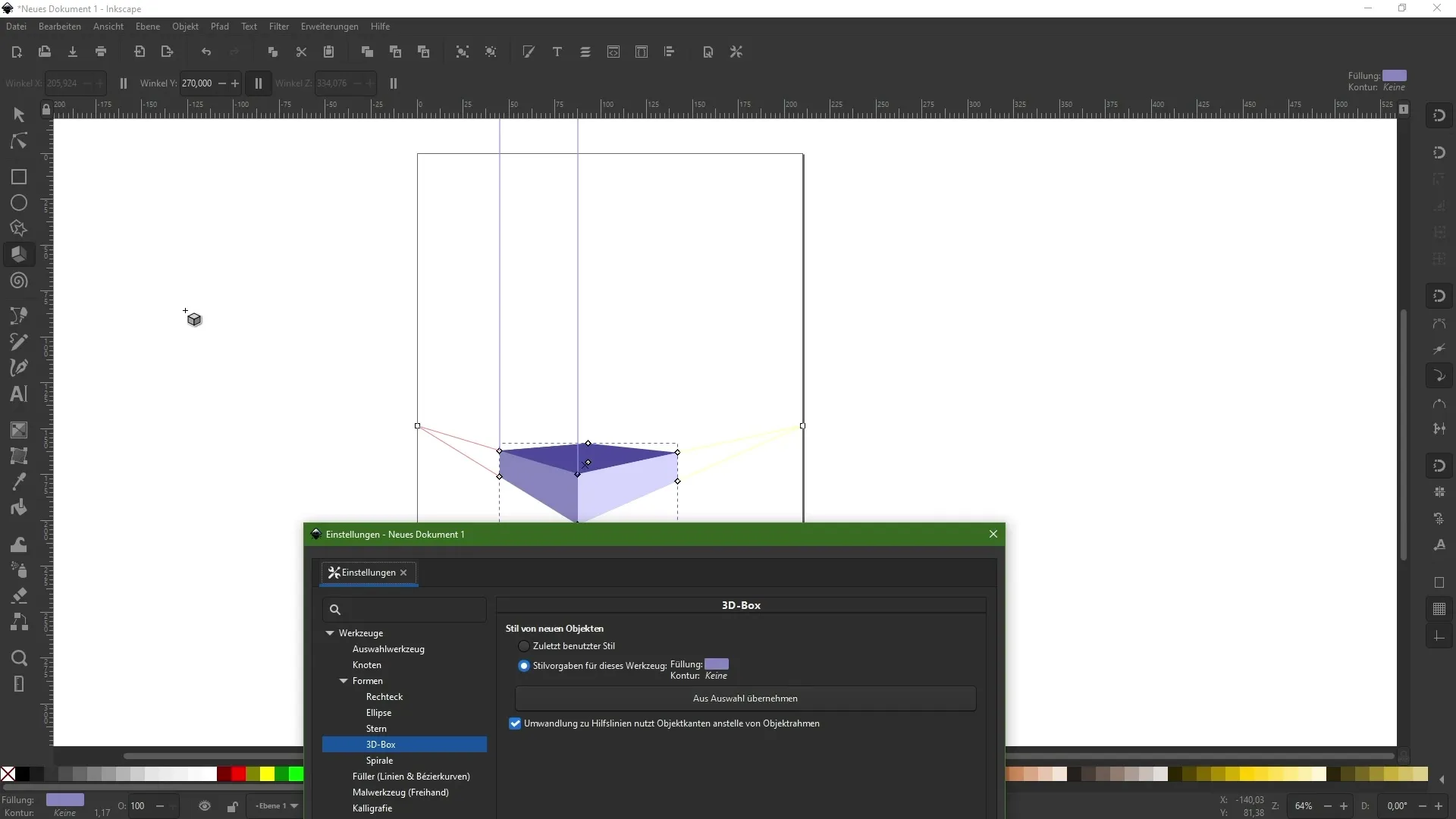
Ha grafikákkal dolgozol, az doboz oldalait követheted, hogy perspektívába állítsd a grafikáidat. Emellett beállíthatod az doboz elvészési pontjait és szögét is, hogy még több kreatív szabadságod legyen. Ezek a lehetőségek különösen érdekesek lehetnek, ha szép izometrikus terveket szeretnél készíteni.
Ha kissé közelebb szeretnéd húzni a dobozt a középhez, egyszerűen mozgasd a kívánt pozícióba és igazítsd a magasságokat szükség eseten. Hogyha csökkenteni vagy növelni szeretnéd a dobozt, használd ki a kiválasztási eszközt.
Érdekes lépés az doboz felbontása. Ezt elérheted az „Ctrl + Shift + G” kombinációjával vagy válaszd az „Objektum” majd a „Csoportfelbontás” lehetőséget a menüből. Ezzel az doboz interaktív részekre bomlik, amelyeket külön-külön mozgathatsz.
Most kattints az doboz tetejére, hogy azt elmozgathasd. Így az dobozt gyakorlatilag „kinyithatod”, miközben az oldalfelületeket és a tetejét egyedileg módosíthatod, hogy az dobozt szétszedd vagy újra összezárd.
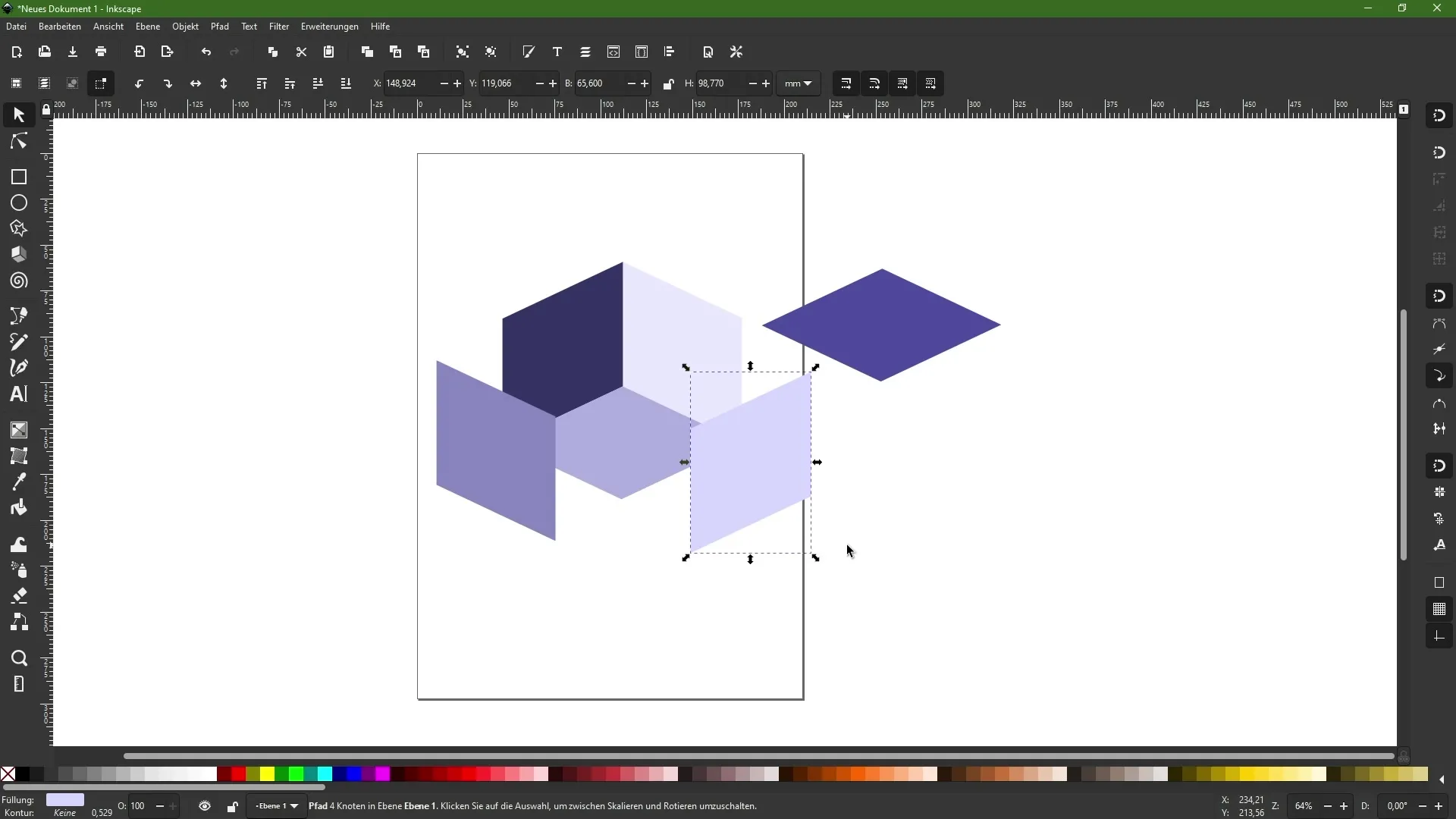
Az új tervezési lehetőségek segítségével egyedileg testre szabhatod az egyes dobozrészek színeit. Lehet, hogy a tetejét sötétebbé, az oldalakat világosabbá szeretnéd alakítani. Így személyre szabott megjelenést adhatsz a doboznak.
A 3D-doboz-eszköz különösen hasznos, ha perspektívában dolgozol. A szükséges elvészési pontokat biztosítja, amelyek segítenek a grafikák tervezésében egyértelmű referencia pontokkal. Hatékonyan dolgozhatsz alakzatokkal és színekkel a tervezés tökéletesítése érdekében, és kreatív stílusodat fejlesztheted ki.
Összefoglalás
Ez az útmutató megmutatta, hogyan használhatod hatékonyan a 3D-doboz-eszközt, hogy háromdimenziós dobozokat hozz létre és kreatív lehetőségeket kihasználj a tervezéseidben. Megtanultad, hogyan testreszabhatod a dobozt, hogyan választhatsz színeket és hogyan alakíthatod az interaktív dobozt. A lehetőségek szinte korlátlanok és most rajtad áll, hogy gyakorlatba ülteted a tanultakat.
Gyakran Ismételt Kérdések
Hogyan készíthetek dobozt a 3D-dobozeresztyű segítségével?Kiválasztod a eszközt, kattints és húzd meg a doboz létrehozásához.
Lehet-e szabni a doboz színeit?Igen, a színeket beállításokban módosíthatod, hogy az igényeidnek megfelelően alakítsd ki a design.
Mi történik, ha felbontom a dobozt?A doboz külön részekre lesz bontva, melyeket függetlenül is szerkeszthetsz.
Hogyan állíthatom be a doboz távolságpontjait?A távolságpontokat az eszköz szög- és beállítás menüjében tudod módosítani.
Lehet-e később újra megnyitni a dobozt?Igen, újra megnyithatod a dobozt és az oldalfelületeket egyenként szerkesztheted.


